
ఐఫోన్ అన్ని ఆసక్తికరమైన లక్షణాలను ఇచ్చే అనువర్తనాల లేకుండా సమర్పించటం కష్టం. కాబట్టి, మీరు ఒక ఐఫోన్ నుండి మరొకదానికి అనువర్తనాలను బదిలీ చేసే పనిని ఎదుర్కొంటున్నారు. మరియు క్రింద, ఇది ఎలా జరుగుతుందో చూద్దాం.
ఒక ఐఫోన్ నుండి మరొకదానికి అనువర్తనాలను బదిలీ చేయండి
దురదృష్టవశాత్తు, ఆపిల్ డెవలపర్లు ఒక ఆపిల్ పరికరం నుండి మరొకదానికి కార్యక్రమాలను బదిలీ చేయడానికి అనేక మార్గాలను అందించలేదు. కానీ ఇప్పటికీ వారు.పద్ధతి 1: బ్యాకప్
మీరు ఒక ఐఫోన్ నుండి మరొకదానికి తరలించడానికి అనుకుందాం. ఈ సందర్భంలో, పాత గాడ్జెట్లో ఒక బ్యాకప్ను ఒక క్రొత్తదాన్ని ఇన్స్టాల్ చేయవచ్చు. మీరు iTunes ఉపయోగించి ఈ పనిని సులభంగా అమలు చేయవచ్చు.
- మొదటి మీరు పాత స్మార్ట్ఫోన్ యొక్క తాజా బ్యాకప్ కాపీని సృష్టించాలి. దీని గురించి ఇప్పటికే మా వెబ్ సైట్ లో చెప్పబడింది.
మరింత చదవండి: ఎలా ఒక బ్యాకప్ ఐఫోన్, ఐపాడ్ లేదా ఐప్యాడ్ సృష్టించడానికి
- ఒక బ్యాకప్ను సృష్టించడం పూర్తి చేసి, కంప్యూటర్కు రెండవ స్మార్ట్ఫోన్ను కనెక్ట్ చేయండి. Aytyuns పరికరాన్ని కనుగొన్నప్పుడు, చిన్న ఐకాన్లో విండో యొక్క అగ్ర ప్రాంతంలో క్లిక్ చేయండి.
- ఎడమవైపు, అవలోకనం టాబ్ను ఎంచుకోండి, మరియు కుడి అంశంపై "కాపీ నుండి పునరుద్ధరించండి".
- ఫోన్ ఫోన్లో చురుకుగా ఉన్నంత వరకు Aytyuns కాపీని ఇన్స్టాల్ చేయలేరు. ఐఫోన్ను కనుగొనండి. అందువలన, అది మీ కోసం పనిచేస్తే, దాన్ని డిస్కనెక్ట్ చేయడానికి ఇది అవసరం. ఇది చేయటానికి, గాడ్జెట్ సెట్టింగులను తెరవండి. చాలా టాప్ వద్ద, మీ ఖాతాలో క్లిక్ చేసి "iCloud" విభాగాన్ని ఎంచుకోండి.
- "ఐఫోన్ కనుగొను" అంశాన్ని తెరవండి, ఆపై ఈ ఫంక్షన్ గురించి స్లయిడర్ను ఆఫ్ స్థితికి తరలించండి. మార్పులు చేయడానికి, మీరు ఆపిల్ ID ఖాతా నుండి పాస్వర్డ్ను నమోదు చేయమని ప్రాంప్ట్ చేయబడతారు.
- ఇప్పుడు మీరు iTunes కు తిరిగి రావచ్చు. ఒక క్రొత్త పరికరానికి మీరు బ్యాకప్ను ఉపయోగించాల్సిన స్క్రీన్పై ఒక విండో ప్రదర్శించబడుతుంది. కావలసినదాన్ని ఎంచుకోవడం, "పునరుద్ధరించు" బటన్పై క్లిక్ చేయండి.
- మీరు ఎనేబుల్ కాపీలు ఎనేబుల్ చేస్తే, తెరపై తదుపరి దశ పాస్వర్డ్ను నమోదు చేయడానికి అభ్యర్థన కనిపిస్తుంది. దీన్ని పేర్కొనండి.
- చివరకు, ఒక కొత్త కాపీని ఇన్స్టాల్ చేసే ప్రక్రియ ప్రారంభమవుతుంది, సగటున 15 నిమిషాలు పడుతుంది (మీరు గాడ్జెట్ను బదిలీ చేయదలిచిన డేటా మొత్తం మీద ఆధారపడి ఉంటుంది). చివరికి, ఒక ఐఫోన్ నుండి అన్ని ఆటలు మరియు అప్లికేషన్లు విజయవంతంగా మరొకరికి బదిలీ చేయబడతాయి మరియు డెస్క్టాప్పై వారి స్థానాన్ని పూర్తి పరిరక్షణతో.







విధానం 2: 3D టచ్
ఐఫోన్లో పొందుపర్చిన ఉపయోగకరమైన సాంకేతికతలలో ఒకటి, వెర్షన్ 6S తో ప్రారంభించి, 3D టచ్. ఇప్పుడు, చిహ్నాలు మరియు మెను అంశాలపై బలమైన క్లిక్ని ఉపయోగించి, మీరు అదనపు సెట్టింగులు మరియు ఫంక్షన్లకు శీఘ్ర ప్రాప్యతతో ఒక ప్రత్యేక విండోను కాల్ చేయవచ్చు. మీరు త్వరగా మరొక యూజర్ తో ఒక ఐఫోన్ అప్లికేషన్ భాగస్వామ్యం అవసరం ఉంటే, ఈ ఫీచర్ ఇక్కడ ఉపయోగించవచ్చు.
- డెస్క్టాప్లో అప్లికేషన్ ను మీరు పాస్ చేయాలనుకుంటున్నారా. కొంత ప్రయత్నంతో, దాని చిహ్నంపై నొక్కండి, తర్వాత డ్రాప్-డౌన్ జాబితా తెరపై కనిపిస్తుంది. ఎంచుకోండి భాగస్వామ్యం.
- తరువాతి విండోలో, కావలసిన అప్లికేషన్ను ఎంచుకోండి. జాబితాలో తప్పిపోయినట్లయితే, "లింక్ను కాపీ" ఎంచుకోండి.
- ఉదాహరణకు, WhatsApp ఏ Messenger అమలు. యూజర్ యొక్క డైలాగ్ను తెరవండి, సందేశం ఇన్పుట్ లైన్ను ఎంచుకోండి, ఆపై పేస్ట్ బటన్ నొక్కండి.
- అప్లికేషన్ లింక్ క్లిప్బోర్డ్ నుండి చేర్చబడుతుంది. పంపించు బటన్ను పంపు బటన్కు నొక్కండి. బదులుగా, ఐఫోన్ యొక్క ఇతర యూజర్ దానిని నొక్కడం ద్వారా ఒక లింక్ను అందుకుంటారు, అది స్వయంచాలకంగా అనువర్తనం దుకాణానికి మళ్ళిస్తుంది, ఇక్కడ అది అప్లికేషన్ నుండి డౌన్లోడ్ చేసుకోవచ్చు.

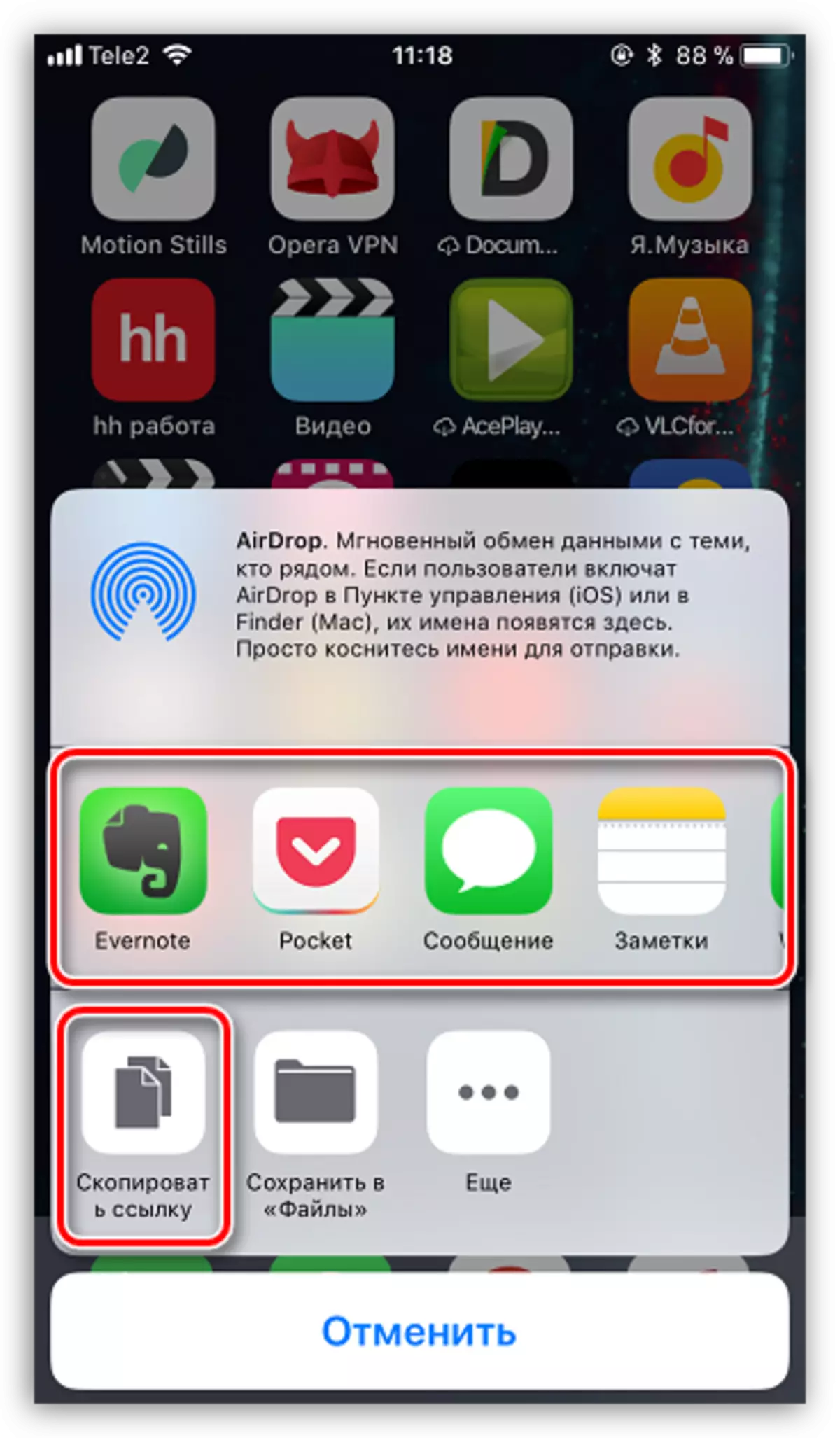
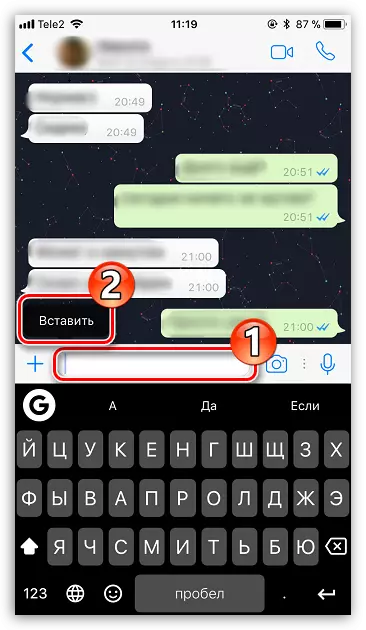

విధానం 3: App Store
మీ ఫోన్ 3D టచ్ను కలిగి ఉండకపోతే, మీరు నిరాశ పొందరాదు: మీరు అనువర్తనం స్టోర్ స్టోర్ ద్వారా అప్లికేషన్ను పంచుకోవచ్చు.
- AP స్టోర్ని ప్రారంభించండి. విండో దిగువన, శోధన ట్యాబ్కు వెళ్లి, కావలసిన అప్లికేషన్ యొక్క పేరును నమోదు చేయండి.
- అప్లికేషన్తో పేజీని తెరిచి, టూట్చ్ చిహ్నంలో కుడివైపు క్లిక్ చేసి, ఆపై "భాగస్వామ్యం" ఎంచుకోండి.
- ఒక అదనపు విండో మీరు అప్లికేషన్ లేదా వెంటనే అప్లికేషన్ పంపబడుతుంది, లేదా క్లిప్బోర్డ్కు లింక్ కాపీ ఇది తెరపై కనిపిస్తుంది. రెండవ పద్ధతి యొక్క రెండవ నాల్గవ అంశాల నుండి ఇది ఎలా వివరించాలో మరింత చర్యలు పూర్తిగా ఉంటాయి.

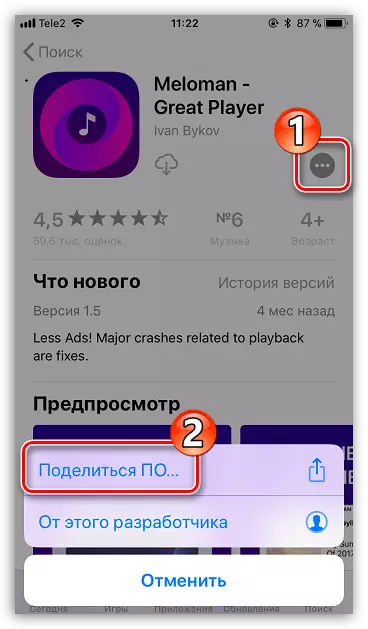

ఇప్పటి వరకు, ఇవి ఒక ఐఫోన్ నుండి మరొకదానికి ఒక అనువర్తనాన్ని పంపించడానికి అన్ని మార్గాలు. ఈ వ్యాసం మీకు ఉపయోగకరంగా ఉందని మేము ఆశిస్తున్నాము.
